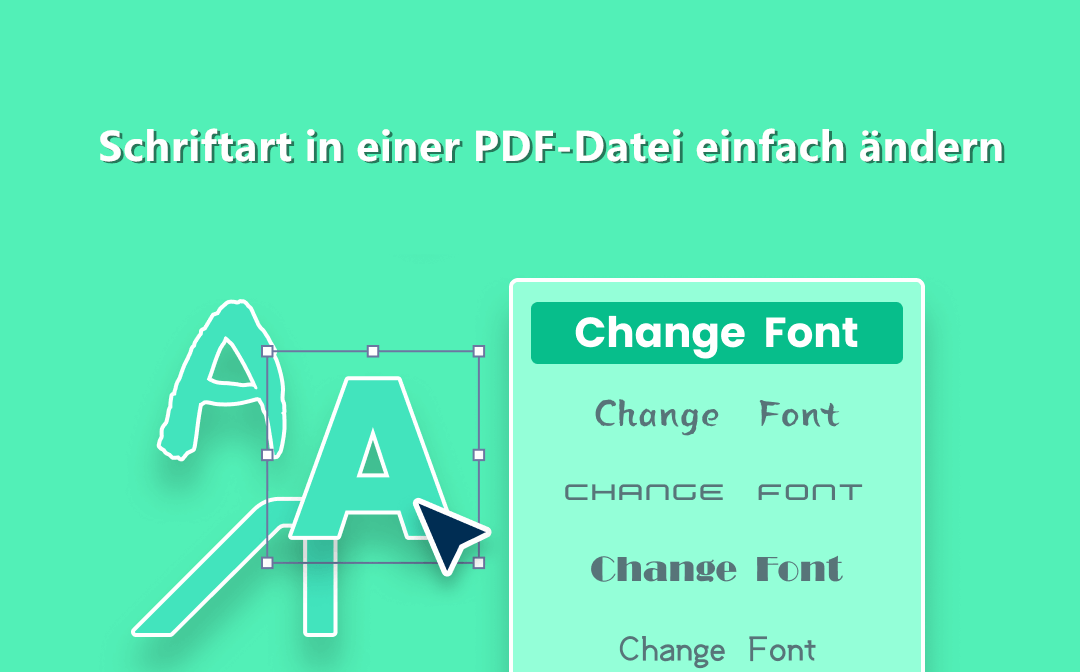
In den folgenden Abschnitten erfahren Sie, wie Sie PDF Schriftart ändern können, um einen einheitlichen Schriftstil im gesamten PDF-Dokument zu gewährleisten.
Methoden zum Ändern der Schriftart in PDF unter Windows
SwifDoo PDF: in PDF Schriftart ändern
SwifDoo PDF ist ein funktionsreicher PDF-Editor für Windows, mit dessen Hilfe PDF-Anwender Schriftart, -farbe und -größe leicht ändern können. Außerdem kann der Anwender den Text im Dokument kursiv und fett setzen und formatieren. Sehen Sie sich an, wie Sie mit wenigen Klicks Schriftart in PDF ändern können:
Schritt 1: Laden Sie SwifDoo PDF von der offiziellen Webseite herunter und starten Sie dann das Programm;
Schritt 2: Klicken Sie auf der ersten Seite auf Öffnen, um das PDF-Dokument in den Arbeitsbereich zu laden;
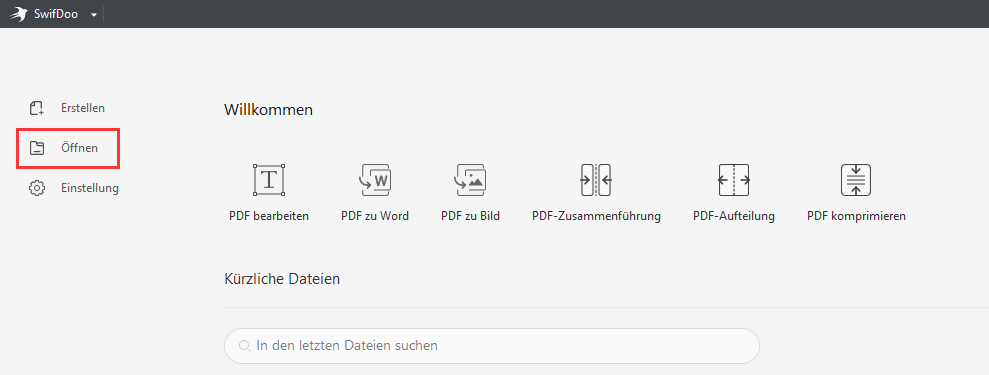
Schritt 3: Wenn Ihr PDF-Dokument geöffnet ist, navigieren Sie zur oberen Menüleiste und wählen Sie Bearbeiten > Bearbeiten, um die Textfelder zu aktivieren;
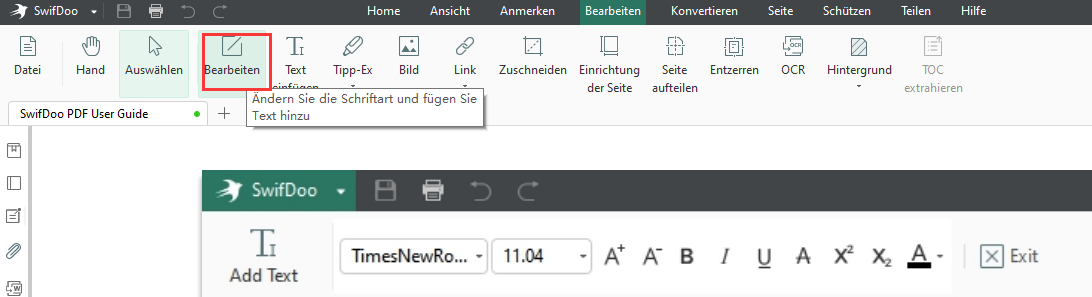
Schritt 4: Setzen Sie den Mauszeiger auf die falsch verwendete Schriftart und wählen Sie die gewünschte Schriftart im Dropdown-Menü neben Text hinzufügen aus.

Für Anwender, die es gewohnt sind, Text in Microsoft Word-Dokumenten zu bearbeiten, bietet SwifDoo PDF eine weitere Möglichkeit, die Schriftart in PDFs zu ändern: Konvertieren Sie ein PDF in ein bearbeitbares Word-Dokument. Sehen Sie sich an, wie Sie mit dem SwifDoo PDF Konverter ein PDF als Word-Dokument speichern können, um die Schriftart in MS Word zu ändern.
Schritt 1: Wählen Sie Konvertieren > PDF zu Word;
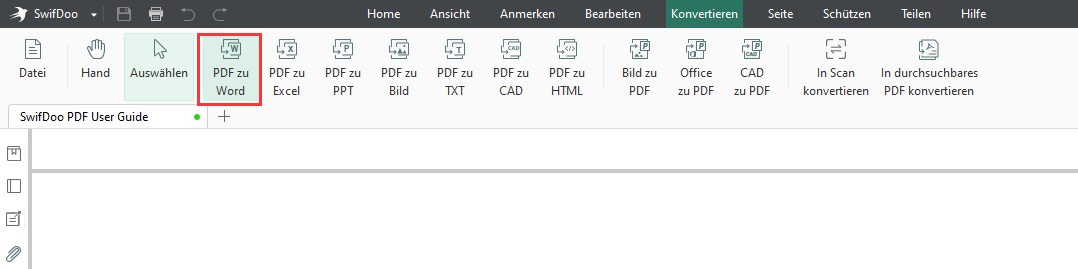
Schritt 2: Wenn sich das Fenster von SwifDoo PDF Converter öffnet, stellen Sie sicher, dass alle Einstellungen korrekt sind.
Schritt 3: Wenn Sie soweit sind, klicken Sie auf die Schaltfläche Start, um das PDF in eine Word-Datei zu konvertieren;
Schritt 4: Öffnen Sie diese Word-Datei in MS Word, markieren Sie den Text und ändern Sie die Schriftart auf der Registerkarte Home.
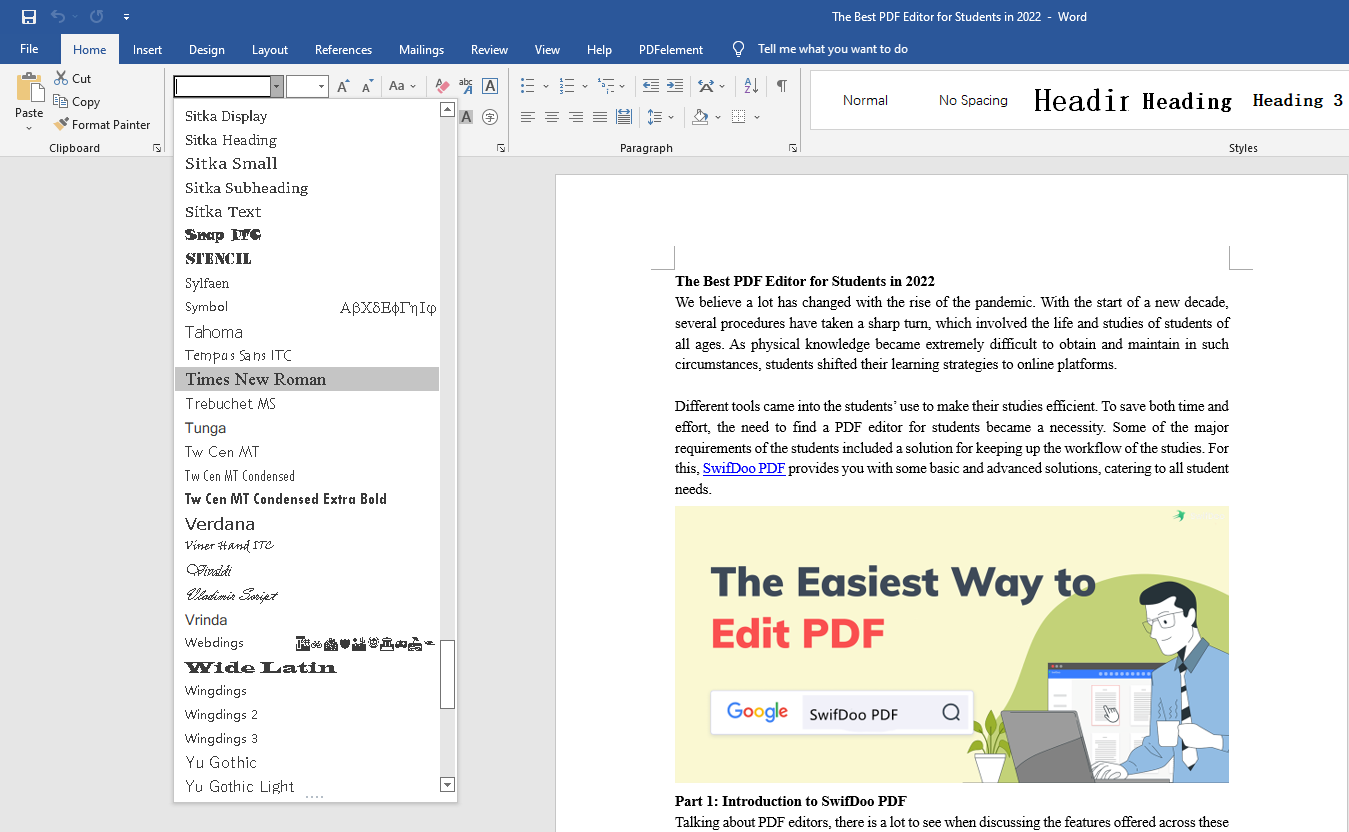
Das ist die gesamte Vorgehensweise bei der Änderung der PDF-Schriftart mit dem SwifDoo PDF Converter. Beachten Sie, dass die von SwifDoo PDF bereitgestellten Schriftarten mit Ihren Systemschriftarten übereinstimmen. Dieser PDF-Editor unterstützt nicht die Einbettung von Schriftarten in PDFs.
Einige Benutzer sind neugierig, wie man PDF Formular Schriftart ändern kann. Keine Sorge. Im Folgenden finden Sie Antworten darauf, wie Sie in einem ausfüllbaren Formular PDF Viewer Schriftart ändern können.
Schritt 1: Öffnen Sie ein ausfüllbares PDF mit Formularen mit SwifDoo PDF;
Schritt 2: Gehen Sie auf Format bearbeiten, indem Sie auf die Schaltfläche Bearbeiten klicken, dann werden alle bearbeitbaren Textfelder angezeigt;
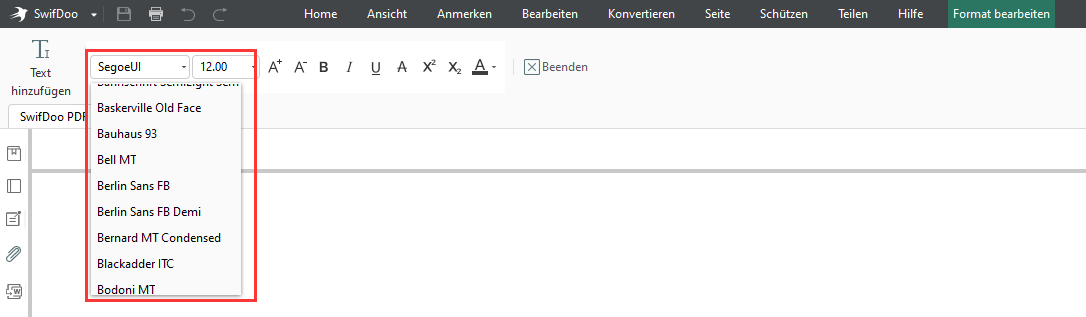
Schritt 3: Markieren Sie den Text innerhalb des Formulars und wählen Sie den Schriftstil in der Subnavigationsleiste;
Schritt 4: Speichern Sie alle zuvor vorgenommenen Änderungen, um die Änderung der Schriftart in einer ausfüllbaren PDF-Datei abzuschließen.
Hier müssen wir darauf hinweisen, dass SwifDoo PDF kein PDF-Formularausfüller ist, der ausfüllbare Formulare mit PDFs ausfüllen kann. Wenn Sie PDF-Formulare erstellen oder ausfüllen müssen, dann ist der folgende Beitrag das, was Sie erwarten.
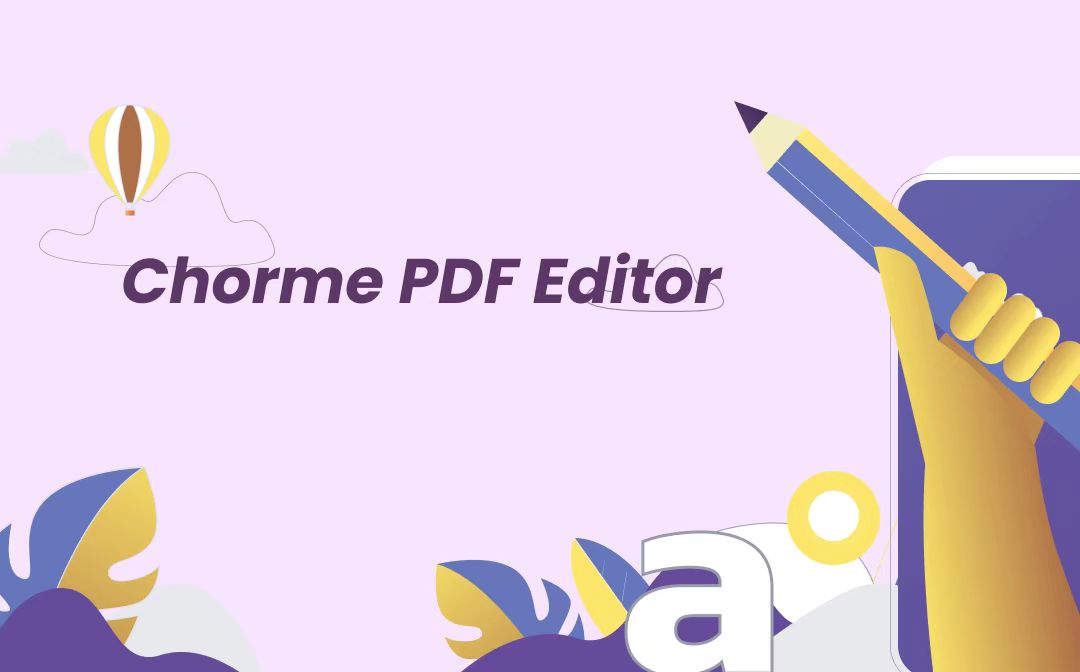
Chrome PDF-Editor: Einfaches Bearbeiten von PDF-Dateien
Um PDF-Dateien zu überprüfen, ist es sehr empfehlenswert, einen Chrome PDF-Editor zu installieren, der fast alle Funktionen bietet, die Sie brauchen.
LESEN SIE MEHR >SwifDoo PDF ist ein einfach zu bedienender und benutzerfreundlicher PDF-Editor zum Ändern von Schriftarten in PDFs. Außerdem ist dieses Programm ein PDF-Konverter, Kommentator und Passwortschutz.
PDF Datei Schriftart ändern online
Einige Anwender, die nicht häufig mit professionellen Editoren arbeiten, brauchen vielleicht Online PDF-Tools, um die Schriftart in PDF-Dateien zu ändern. Ist das möglich? Auf jeden Fall. Wir zeigen Ihnen, wie Sie mit Online-Anwendungen die Schriftart in PDF-Dateien ändern können.
Soda PDF: PDF Reader Schriftart ändern
Soda PDF ist eins der wenigen Online-PDF-Reader, der die Schriftart in PDF-Dateien ändern kann. Bei unseren Recherchen zu Online-PDF-Editoren haben wir zu unserer Überraschung festgestellt, dass die meisten Online-PDF-Editoren den vorhandenen Text im PDF oder die im PDF eingebetteten Schriftarten nicht bearbeiten können. Dies liegt entweder daran, dass Online-PDF-Editoren nicht in der Lage sind, die unter der Bildebene eingebettete Schriftart zu ändern, oder die Schriftarten in der PDF-Datei sind in Ihrem System nicht verfügbar.
Befolgen Sie die nachstehenden Schritte, um herauszufinden, wie Sie die Schriftart in PDF online ändern können:
Schritt 1: Geben Sie die URL in die Adressleiste ein und laden Sie Ihre PDF-Datei hoch;
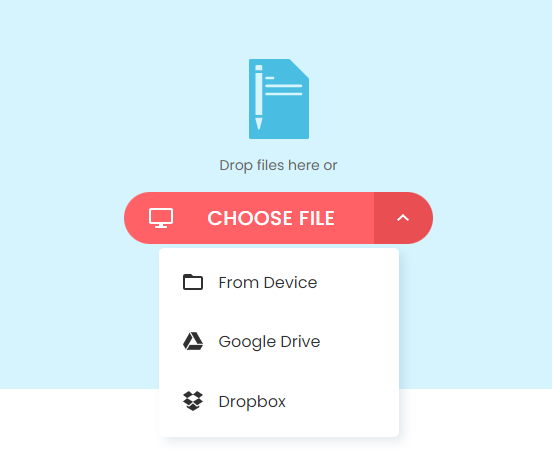
Schritt 2: Wenn Ihr PDF in die Hauptschnittstelle von Soda PDF geladen ist, rufen Sie den Bearbeitungsmodus auf, indem Sie auf die Registerkarte "Bearbeiten" klicken;

Schritt 3: Wählen Sie den Text aus und ändern Sie die Schriftart im Dropdown-Menü Schriftart.
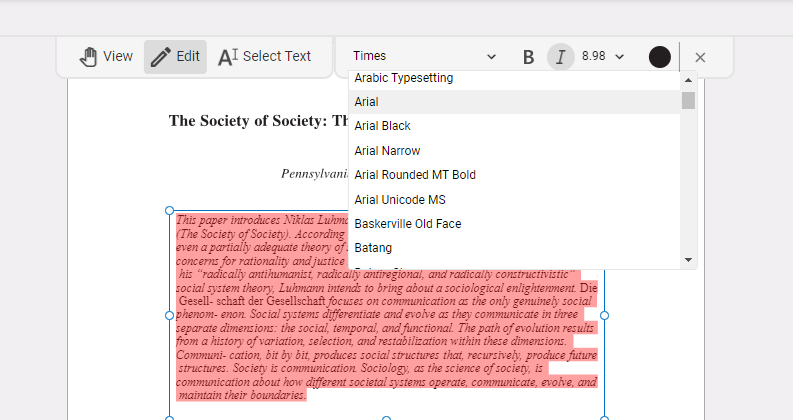
Das Beste daran ist, dass Soda PDF die Änderung der Schriftart auch in ausfüllbaren PDF-Formularen einschließt, wodurch es möglich ist, die verschiedenen Schriftarten in PDF-Dokumenten zu vereinheitlichen. Hier ist die Anleitung, wie Sie PDF Dokument Schriftart ändern können.
Schritt 1: Öffnen Sie wie gewohnt die offizielle Webseite und laden Sie eine ausfüllbare Schriftart in den Arbeitsbereich hoch;
Schritt 2: Klicken Sie auf Bearbeiten, um den Bearbeitungsmodus aufzurufen, und navigieren Sie dann zu den ausfüllbaren Formularen;
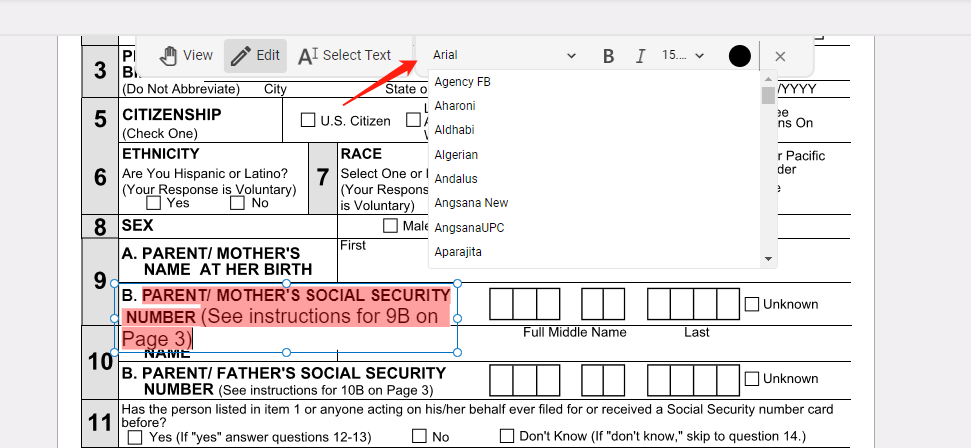
Schritt 3: Markieren Sie den Text in einem beliebigen Textfeld und wählen Sie die gewünschte Schriftart.
Wenn Sie wissen möchten, wie Sie die Schriftart in einem ausfüllbaren PDF-Formular ändern können, hilft Ihnen dieser Beitrag vielleicht weiter:

5 Methoden zum Ändern der Schriftgröße in einem PDF-Formularfeld
Wie Sie die Schriftgröße in einem ausfüllbaren PDF-Formular bearbeiten oder ändern können, kann Ihnen dieser Beitrag helfen.
LESEN SIE MEHR >In der neuesten Version unterstützt Soda PDF das Fett- und Kursivsetzen sowie das Ändern von Schriftgröße und -farbe online. Es gibt auch eine Desktop-Version, um eine breitere Fangemeinde zu erreichen. Dieser Online-Editor hat jedoch einige Nachteile. Der erste ist, dass Sie aufgefordert werden, den Preis-Plan zu aktualisieren, egal welche Änderungen an der PDF-Datei vorgenommen werden. In anderen Worten, es handelt sich nicht um einen kostenlosen Online-Editor zum Ändern von Schriftarten in PDF-Dateien. Der andere Punkt ist, dass das webbasierte Tool eine reibungslose Internetverbindung erfordert. Andernfalls könnten Sie sich über das langsame Laden ärgern.
Zusammenfassung
Es ist nicht mehr schwer, dass Sie PDF Schriftart ändern, zumal es mehrere hervorragende PDF-Editoren gibt. Wir empfehlen Anwendern jedoch, zum Ändern der Schriftart in PDFs auf Desktop-PDF-Editoren zurückzugreifen, da Desktop-Programme viel umfangreicher sind. Online-PDF-Editoren können die Schriftart des vorhandenen Textes nicht ändern, ermöglichen aber die Änderung der Schriftart in einem neu hinzugefügten Textfeld. Das ist offensichtlich nicht das, was Sie sich gewünscht haben.
In Anbetracht all dieser Faktoren kann SwifDoo PDF eine gute Wahl sein, wenn Sie die Schriftart in PDF ändern müssen.
FAQ: Warum kann ich die Schriftart in einer PDF-Datei nicht ändern?
Bevor Sie die Schriftart in einer PDF-Datei ändern können, müssen Sie zunächst herausfinden, wie das PDF-Dokument ursprünglich erstellt wurde. Wenn es sich um eine gescannte Kopie oder ein Bild-PDF handelt, ist es schwierig, das PDF zu bearbeiten, darunter auch das Ändern des Schriftstils. Wenn es sich um eine Standard-PDF handelt, müssen Sie sicherstellen, dass die Schriftart in Ihrem System auch installiert ist.








